css样式不生效常见原因包括优先级冲突和浏览器缓存问题。1. 优先级冲突方面,!important声明 > 内联样式 > id选择器 > 类/属性/伪类选择器 > 元素/伪元素选择器,可通过开发者工具的computed标签检查样式来源与优先级;2. 浏览器缓存问题可通过手动清理缓存或使用版本号(如style.css?v=1)强制更新样式文件;3. css文件加载顺序应为:重置样式表 → 基础样式表 → 模块样式表 → 主题样式表 → 第三方库样式表 → 自定义样式表;4. !important应谨慎使用,避免滥用导致维护困难;5. 检查css文件路径是否正确,确保html能正常引用css文件;6. 避免javascript直接修改style属性,建议通过添加或删除类名实现样式变更;7. 使用sass、less等css预处理器可提升代码可维护性,例如通过变量、嵌套、混合等功能编写更简洁的样式代码。

CSS样式不生效,可能的原因有很多,但最常见的无非是优先级冲突和浏览器缓存问题。前者需要你仔细检查选择器和样式的层叠关系,后者则需要你手动清理一下浏览器的缓存。

优先级冲突与浏览器缓存清除方法:

CSS的优先级规则就像一场没有硝烟的战争,不同的选择器都在争夺最终的样式控制权。理解这场“战争”的规则,才能避免样式冲突。
立即学习“前端免费学习笔记(深入)”;
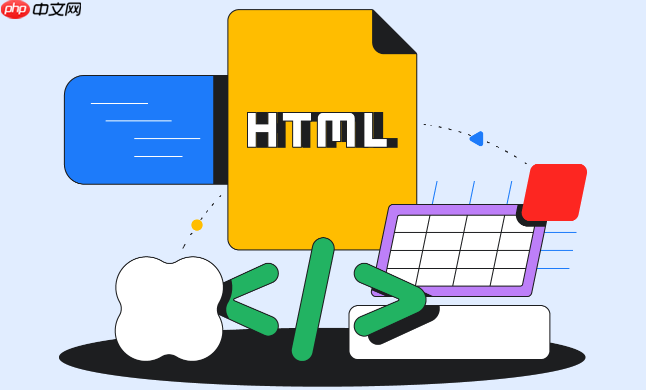
首先,要明确CSS优先级的基本概念:!important声明 > 内联样式 > ID选择器 > 类选择器 | 属性选择器 | 伪类选择器 > 元素选择器 | 伪元素选择器。
举个例子,假设你有一个按钮,同时被一个ID选择器和一个类选择器选中:
<button id="myButton" class="btn primary">点击我</button>
<style>
#myButton {
background-color: red; /* ID选择器 */
}
.btn.primary {
background-color: blue; /* 类选择器 */
}
</style>在这种情况下,#myButton的红色背景会覆盖.btn.primary的蓝色背景,因为ID选择器的优先级高于类选择器。
但是,如果.btn.primary中使用了!important声明,情况就会反转:
.btn.primary {
background-color: blue !important; /* 类选择器,带!important */
}现在,按钮的背景会变成蓝色,因为!important拥有最高的优先级。
除了这些基本的选择器优先级,还要注意样式的来源。来自外部样式表(<link>标签引入)的样式会覆盖来自内部样式表(<style>标签包裹)的样式,除非内部样式使用了!important。
最后,利用开发者工具是解决优先级冲突的关键。在Chrome、Firefox等浏览器的开发者工具中,你可以清晰地看到元素应用了哪些样式,以及这些样式的来源和优先级。通过观察Computed标签,你可以快速定位到冲突的样式,并进行相应的调整。
浏览器缓存就像一个“记忆盒子”,它会保存你访问过的网页资源,包括CSS、JavaScript、图片等。当你再次访问相同的网页时,浏览器会直接从缓存中加载这些资源,而不是重新从服务器下载,从而提高加载速度。
然而,缓存也可能带来问题。如果你修改了CSS样式,但浏览器仍然加载的是旧版本的缓存,那么你的修改就不会生效。
清理浏览器缓存的方法很简单,但不同的浏览器略有差异。
Ctrl + Shift + Delete(Windows)或Cmd + Shift + Delete(Mac),选择“缓存的图片和文件”,然后点击“清除数据”。除了手动清理缓存,还可以通过一些技巧来强制浏览器更新CSS样式:
style.css?v=1。每次修改CSS文件后,更新版本号,浏览器就会认为这是一个新的文件,从而重新下载。Cache-Control头部,告诉浏览器不要缓存CSS文件。Cache-Control: no-cache, no-store, must-revalidate
总之,清理浏览器缓存是解决CSS样式不生效的常见方法。掌握这些技巧,可以确保你的样式修改能够及时生效。
CSS文件的加载顺序也会影响样式的最终效果。如果你的样式表加载顺序不正确,可能会导致某些样式被后面的样式覆盖。
一般来说,应该按照以下顺序加载CSS文件:
reset.css或normalize.css,用于消除不同浏览器之间的默认样式差异。确保你的自定义样式表在最后加载,这样可以确保你的样式能够覆盖其他样式表的样式。
<link rel="stylesheet" href="reset.css"> <link rel="stylesheet" href="base.css"> <link rel="stylesheet" href="module.css"> <link rel="stylesheet" href="theme.css"> <link rel="stylesheet" href="bootstrap.css"> <link rel="stylesheet" href="custom.css">
开发者工具是前端开发者的利器,可以帮助你快速定位CSS样式不生效的问题。
在Chrome、Firefox等浏览器的开发者工具中,你可以:
通过使用开发者工具,你可以快速定位到冲突的样式,并进行相应的调整。
!important声明可以提高样式的优先级,但滥用!important会导致样式难以维护和调试。
应该尽量避免使用!important,除非你真的需要覆盖其他样式,并且没有其他更好的方法。
如果你的样式表中已经存在大量的!important声明,那么你应该考虑重构你的样式表,避免使用过多的!important。
CSS文件路径错误是导致样式不生效的另一个常见原因。
确保你的CSS文件路径是正确的,并且你的HTML文件能够找到CSS文件。
你可以使用开发者工具检查CSS文件是否成功加载。如果CSS文件加载失败,你会在Console标签中看到错误信息。
如果你的JavaScript代码动态修改了元素的样式,那么可能会导致样式冲突。
例如,你可能在JavaScript代码中设置了元素的style属性,这会覆盖来自外部样式表的样式。
为了避免冲突,你应该尽量避免在JavaScript代码中直接修改元素的style属性。
相反,你可以通过添加或删除CSS类来修改元素的样式。
// 错误的做法
element.style.backgroundColor = 'red';
// 正确的做法
element.classList.add('red-background');.red-background {
background-color: red;
}CSS预处理器(如Sass、Less)可以帮助你提高CSS的可维护性。
Sass和Less提供了许多强大的功能,例如变量、嵌套、混合、继承等。
通过使用Sass或Less,你可以编写更简洁、更易于维护的CSS代码。
例如,你可以使用变量来定义颜色和字体:
$primary-color: #007bff;
$font-size: 16px;
body {
color: $primary-color;
font-size: $font-size;
}然后,你可以使用嵌套来组织你的CSS代码:
nav {
ul {
list-style: none;
margin: 0;
padding: 0;
li {
a {
color: $primary-color;
text-decoration: none;
}
}
}
}总之,使用CSS预处理器可以帮助你编写更高效、更易于维护的CSS代码。
以上就是CSS样式不生效怎么办?优先级冲突与浏览器缓存清除方法的详细内容,更多请关注php中文网其它相关文章!

每个人都需要一台速度更快、更稳定的 PC。随着时间的推移,垃圾文件、旧注册表数据和不必要的后台进程会占用资源并降低性能。幸运的是,许多工具可以让 Windows 保持平稳运行。




Copyright 2014-2025 https://www.php.cn/ All Rights Reserved | php.cn | 湘ICP备2023035733号